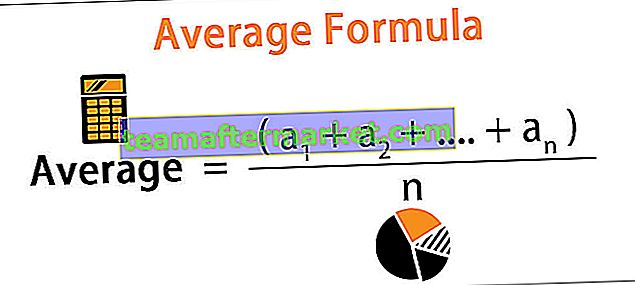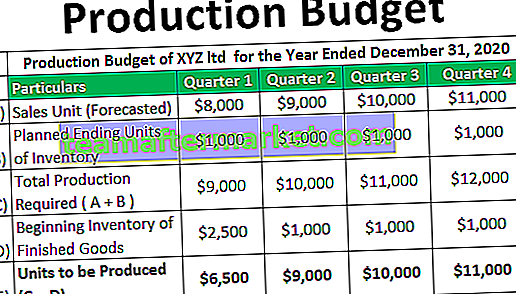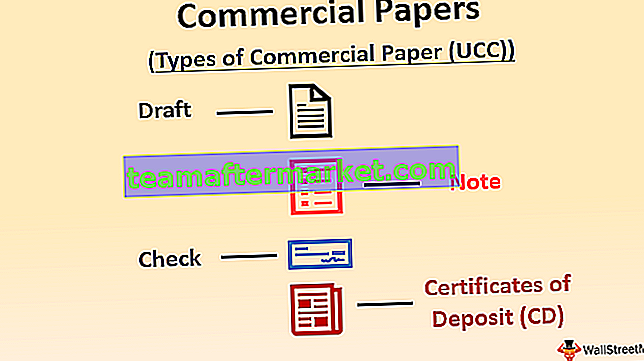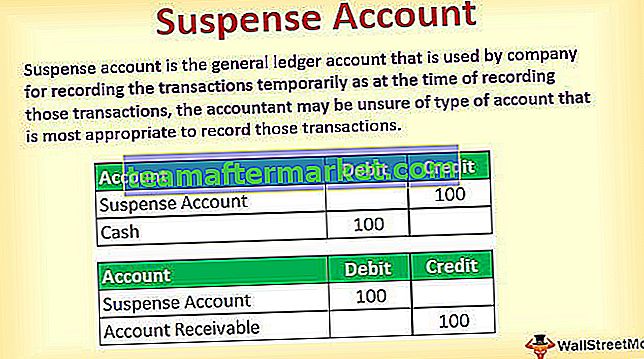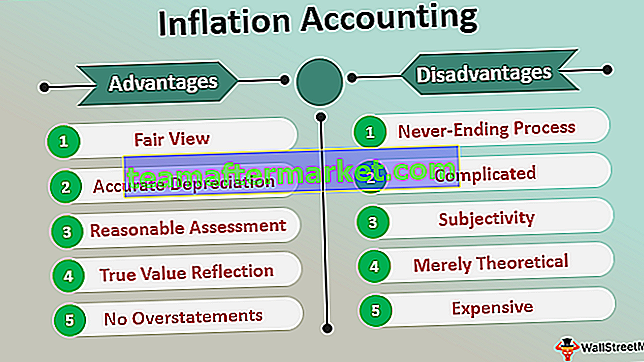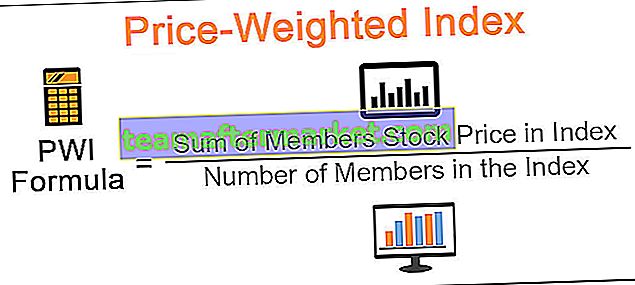RATE Fungsi Excel
Fungsi tarif di excel digunakan untuk menghitung tarif yang dikenakan pada suatu periode pinjaman itu adalah fungsi inbuilt di excel, dibutuhkan jumlah periode pembayaran, pmt, nilai sekarang dan nilai masa depan sebagai input, input yang diberikan untuk rumus ini dalam bilangan bulat dan hasilnya dalam persentase.
RATE Formula di Excel

Penjelasan
Parameter Wajib:
- Nper: Nper adalah jumlah total periode pinjaman / investasi yang harus dibayarkan. Contoh mempertimbangkan istilah 5 tahun berarti 5 * 12 = 60.
- Pmt: Jumlah tetap yang dibayarkan per periode dan tidak dapat diubah selama masa anuitas.
- Pv: Pv adalah jumlah total pinjaman atau nilai sekarang.
Parameter Opsional:
- [Fv]: Ini juga disebut nilai masa depan dan opsional dalam RATE di Excel dan jika tidak diteruskan dalam fungsi ini maka akan dianggap sebagai nol.
- [Jenis]: Ini dapat dihilangkan dari RATE di Excel dan digunakan sebagai 1 jika pembayaran jatuh tempo pada awal periode dan dianggap sebagai 0 jika pembayaran jatuh tempo pada akhir periode.
- [Tebak]: Ini juga merupakan parameter opsional jika dihilangkan maka diasumsikan sebagai 10%.
Bagaimana Cara Menggunakan Fungsi RATE di Excel?
Fungsi RATE di Excel sangat sederhana dan mudah digunakan dan dapat digunakan sebagai fungsi lembar kerja dan fungsi VBA juga. Fungsi ini digunakan sebagai fungsi lembar kerja.
Anda dapat mendownload Template Excel Fungsi Rate di sini - Template Excel Fungsi RateContoh 1
Misalkan jumlah investasi adalah 25.000 dan jangka waktu 5 tahun. Di sini jumlah pembayaran nper akan = 5 * 12 = 60 pembayaran total dan kami telah menganggap 500 sebagai pembayaran bulanan tetap dan kemudian menghitung tingkat bunga dengan menggunakan fungsi RATE di Excel.

Outputnya adalah: = RATE (C5, C4, -C3) * 12 = 7,4%
Contoh # 2
Mari kita pertimbangkan satu contoh lain di mana tingkat bunga per periode pembayaran pada jumlah investasi 5.000 di mana pembayaran bulanan 250 dilakukan selama 2 tahun sehingga periode akan = 12 * 2 = 24. Di sini kami telah mempertimbangkan bahwa semua pembayaran dilakukan pada awal periode jadi ketik akan menjadi 1 di sini.
Perhitungan suku bunga adalah sebagai berikut:

= RATE (C13, -C12, C11 ,, 1) output akan menjadi: 1,655%
Contoh # 3
Mari kita ambil contoh lain untuk pembayaran mingguan. Contoh berikut ini mengembalikan tingkat bunga atas jumlah pinjaman 8.000 di mana pembayaran mingguan 700 dilakukan selama 4 tahun dan di sini kami telah mempertimbangkan bahwa semua pembayaran dilakukan pada akhir periode jadi ketik akan menjadi 0 di sini.

Outputnya adalah: = RATE (C20, -C19, C18 ,, 0) = 8,750%
Contoh # 4
Dalam contoh terakhir, kami menganggap bahwa jumlah pinjaman adalah 8.000 dan pembayaran tahunan sebesar 950 dilakukan selama 10 tahun. Di sini kami menganggap bahwa semua pembayaran dilakukan di akhir periode maka jenisnya akan menjadi 0 di sini.

Outputnya adalah: = RATE (C28, -C27, C26) = 3,253%
RATE di Excel digunakan sebagai fungsi VBA.
Redupkan Nilai_ Nilai Sebagai Ganda
Rate_value = Rate (10 * 1, -950, 800)
Nilai_kotak pesan
Dan outputnya akan menjadi 0,3253
Hal-hal untuk diingat
Di bawah ini adalah beberapa detail kesalahan yang dapat muncul dalam RATE di excel sebagai hasil jika argumen yang salah diteruskan dalam RATE di Excel.
- Kesalahan menangani #NUM !: Jika suku bunga RATE tidak menyatu dengan 0,0000001 setelah 20 iterasi, maka fungsi RATE excel mengembalikan #NUM! Nilai kesalahan.

- Kesalahan menangani #VALUE !: RATE fungsi excel melalui #VALUE! Kesalahan saat nilai non-numerik apa pun telah diteruskan dalam rumus Nilai di argumen Excel.

- Anda perlu mengubah jumlah periode ke bulan atau kuartal sesuai kebutuhan Anda.
- Jika output dari fungsi ini tampak sebagai 0 maka tidak ada nilai desimal maka Anda perlu memformat nilai sel ke format persentase.